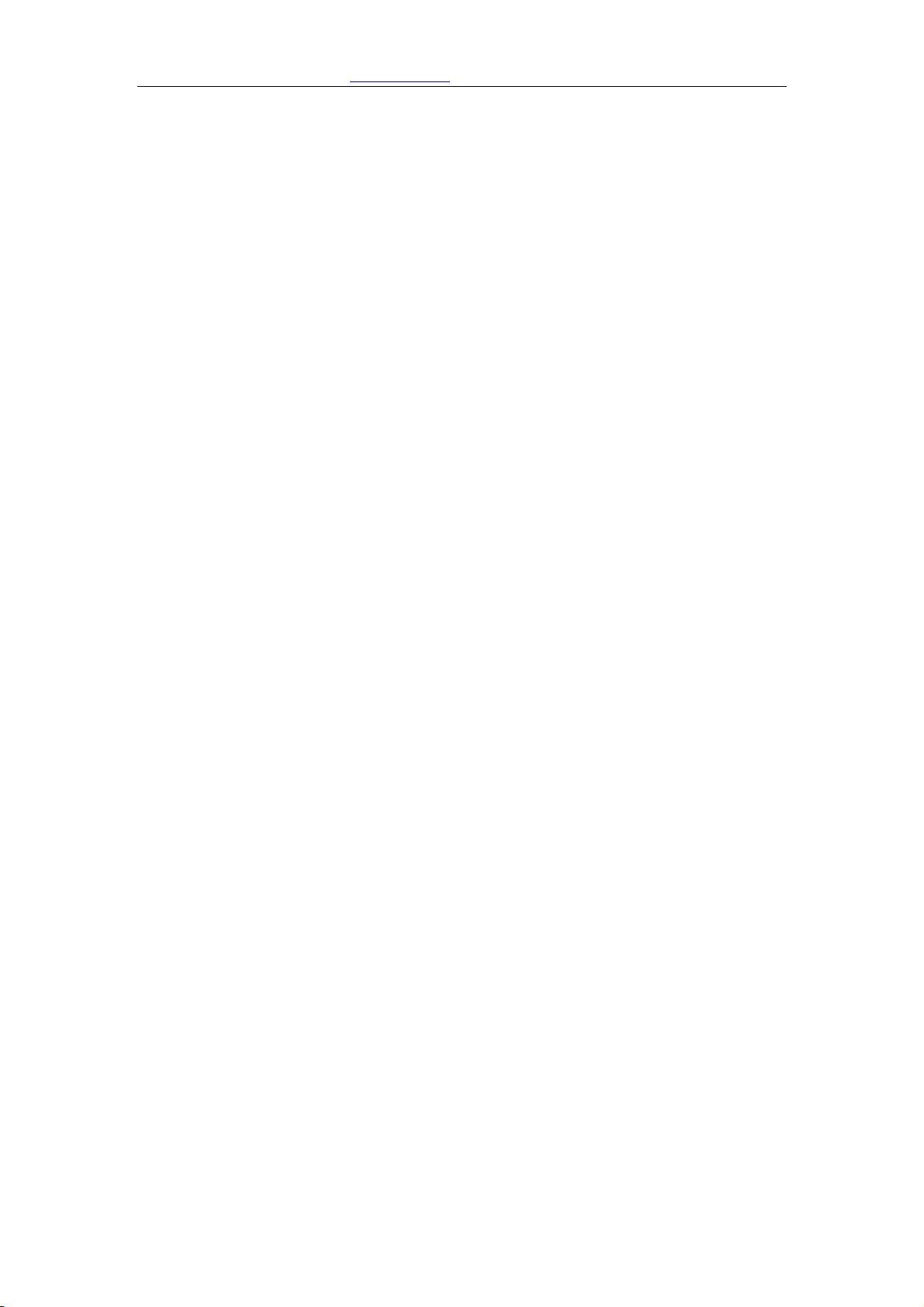CAD操作技巧:选择与裁剪的高效方法
需积分: 3 178 浏览量
更新于2024-07-31
收藏 33KB PDF 举报
"这篇文章主要分享了关于CAD软件的一些实用快捷操作技巧,包括选择技巧和裁剪技巧,旨在提高用户在AutoCAD中的工作效率。"
在CAD(Computer Aided Design)领域,AutoCAD是一款广泛使用的专业绘图软件。对于设计师和工程师来说,掌握一些高效的快捷操作技巧能显著提升工作速度。以下是对标题和描述中提及的知识点的详细解释:
1. 选择技巧
- 去除多余选择:在选择编辑过程中,如果误选了某些图元,可以通过在命令行输入`remove`并回车,然后重新选择不需要的图元来取消它们的选择,而无需取消整个命令重新开始。
- 快速选择:输入两个任意字母,如`m`和`n`,命令行会显示出一系列可选的快捷选项,包括`fence`、`wc`、`wf`等,方便快速执行相应操作。
2. AutoCAD裁剪技巧
- 快速裁剪:在执行裁剪命令后,选择裁剪边界,然后在选择要裁剪的对象时输入`f`(代表`fence`)。接着在提示下画出一条连续的橡皮筋直线,这条线穿过需要裁剪的线段。橡皮筋直线不必闭合,且如果与线段重复相交,将剪去后面一次相交的部分。这种方法可以更高效地完成裁剪任务。
3. 选择集的多种选择方式
- 窗口选择(`Window`):通过键入`w`或在屏幕上自右向左拉出一个矩形框,只有完全在框内的实体才会被选中。
- 交叉选择(`Crossing`):键入`C`或在屏幕上自左向右拉出矩形框,只要实体的一部分在框内,就会被选中。
- 多边形窗口选择:`CPolygon`和`WPolygon`允许用户定义一个多边形区域来选择对象,`WPolygon`要求所有实体都在多边形内部,而`CPolygon`则只要部分在区域内即可选择。
- Fence选择:类似划线选择,用户可以绘制一条任意形状的线,线穿过的所有实体都将被选中。
这些技巧都是为了帮助用户更高效地在AutoCAD中进行绘图操作。熟练掌握这些技巧,可以大大提高设计师的工作效率,减少不必要的重复操作,从而更专注于设计本身。在实际工作中,不断实践和熟悉这些快捷操作,将使你在CAD使用上更加得心应手。同时,CAD教育网(www.cadedu.com)提供丰富的工程资料、模型和图纸供用户免费下载,也是一个学习和获取资源的好去处。
2011-03-15 上传
2012-11-23 上传
2013-06-01 上传
2013-07-18 上传
点击了解资源详情
zhunwen
- 粉丝: 0
最新资源
- Enslavism:构建高效WebRTC服务器框架的实践指南
- 深度解析Android图片裁剪控件MCropImageView实现
- 易语言:系统工具快速执行专用版源码解析
- 现金处理系统创新设计与行业应用解析
- Python数据分析库Pandas新版本发布
- Windows驱动开发技术详解及调试技巧
- 深入浅出protobuf代码生成工具的使用与原理
- 基于C#的超市交易系统设计与实现
- 使用Python实现的自动网页分类器项目
- Iobit SmartRam内存优化工具:释放更多Chrome内存
- Rails宠物租赁应用开发与Ruby技术实现
- Android自定义控件简易入门与实践指南
- 官方佳能mx490打印机驱动下载与安装指南
- 瓦楞纸支撑架创新设计及其应用研究
- 一键生成QQ与微信个性签名工具
- IKAnalyzer分词工具必备jar包